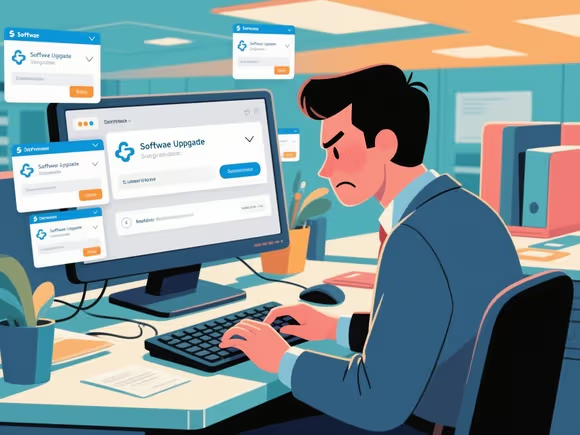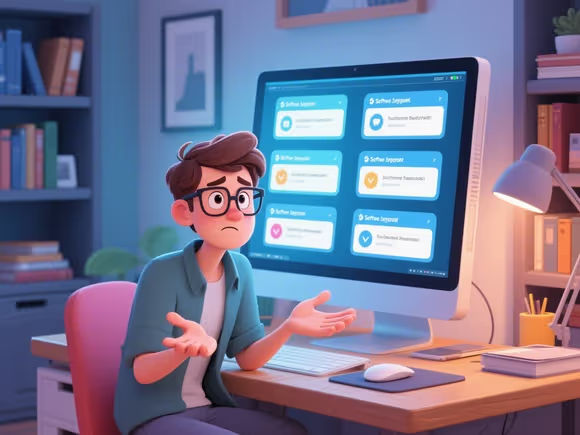
关闭 Windows 系统自动更新
- 通过 “设置” 应用关闭:按下 “Win + I” 键打开 “设置” 应用,选择 “更新与安全” 选项,在 “Windows 更新” 页面,点击 “高级选项”,在 “自动下载更新” 下,选择 “仅在我同意时下载”,从而确保更新不会在后台自动下载和安装。
- 通过组策略禁用:若使用的是 Windows 专业版、企业版或教育版,按下 “Win + R” 键打开 “运行” 窗口,输入 “gpedit.msc”,然后按回车键打开组策略编辑器。在组策略编辑器中,依次展开 “计算机配置”>“管理模板”>“Windows 组件”>“Windows 更新”,在 “Windows 更新” 中找到 “配置自动更新” 选项,双击打开,选择 “已禁用”,然后点击 “确定” 保存设置。
- 通过服务管理器禁用:按下 “Win + R” 键,输入 “services.msc”,然后按回车,打开 “服务管理器”。在服务列表中找到 “Windows Update” 服务,右键点击它,选择 “属性”。在 “Windows Update” 服务属性窗口中,将启动类型设置为 “禁用”,点击 “停止” 按钮以停止当前正在运行的更新服务,设置完成后,点击 “确定” 保存更改。
关闭特定软件的自动升级
不同软件关闭自动升级的方法有所不同,以下是一些常见软件的设置示例:
- WPS:单击桌面的 “开始”-“所有程序”-“WPS OFFICE”-“WPS OFFICE 工具”-“配置工具”-“高级”,弹出对话框,单击 “升级设置”,设置 “关闭自动升级” 即可。
- 腾讯软件:以腾讯 QQ 为例,打开 QQ,点击左下角的 “主菜单” 图标,选择 “设置”,在设置窗口中点击 “基本设置”,然后在 “软件更新” 选项中,将 “自动更新” 改为 “手动更新”。其他腾讯软件如微信、腾讯电脑管家等,也可在软件的设置选项中查找关闭自动更新的功能。
- 浏览器软件:以谷歌浏览器为例,点击浏览器右上角的菜单图标(三个点),选择 “设置”,在设置页面中找到 “关于 Chrome”,然后将自动更新功能关闭。火狐浏览器等其他浏览器也可在其设置界面中找到相应的更新设置进行调整。
如果你不想手动逐个关闭软件的自动升级,也可以使用一些第三方软件管理工具,如 “360 软件管家”“腾讯软件管理” 等。这些工具可以帮你统一管理电脑中的软件更新,选择是否允许软件自动升级。